Água Realista no Vray: Aprenda a fazer em 12 Passos
Hoje nós vamos falar sobre como fazer e configurar a água realista no Vray, assista ao vídeo ou leia o nosso tutorial em texto abaixo.
Como Fazer O Efeito Água Realista no Vray?
1 – Passo: Modele bem a sua piscina, caso a sua modelagem não esteja tão boa, causa o risco da água da sua renderização não ficar legal;
2 – Passo: abra o grupo da sua água e selecione qualquer cor e pinte a sua piscina, em seguida mude o nome do material para água então é só apertar a tecla ‘Espaço’ e depois a ‘Esc’ e pronto já vai estar aplicada a sua água;
3 – Passo: agora entre no seu Asset Editor e selecione a água. No Layered Material, selecione o Diffuse e deixe a sua água na cor preta, e se você quiser, pode deixar a opacidade da sua água em 10 para ter uma melhor visualização, mas não irá influenciar em nada na renderização;
4 – Passo: em Reflection traga a ‘Reflection color’ para o máximo, depois habilite a ‘Reflection IOR’ e deixe ele por volta de 2,5 para ter uma boa reflexão;
5 – Passo: na Refraction você vai precisar deixar a sua ‘Refraction color’ no máximo e colocar o IOR da água que é 1,33;
Veja também: https://arquitetoleandroamaral.com/vray-refraction-refracao-o-que-e-e-como-usar/
6 – Passo: em seguida vá em settings e desabilite a opção ‘Material Override’, agora é só colocar para renderizar;
7 – Passo: agora você só precisa selecionar a região da água e ligar novamente o ‘Material Override’, pois com ele desligado, ele vai renderizar toda a nossa cena e com ele ligado ele só vai mostrar apenas os materiais selecionados, tornando muito mais fácil para teste;
Veja também: https://arquitetoleandroamaral.com/vray-override-material-para-que-serve-e-como-usar/
8 – Passo: feito isso, selecione de novo a área da piscina e vá em materiais, procure por água e então é só ir em ‘Material options’ e desmarcar a opção ‘Can be Overridden’. Isso ira acelerar o seu teste para configurar a água perfeitamente;
9 – Passo: agora para deixar a água mais ondulada, você precisa ir em materiais, ligar o Bump e em seguida clicar na caixinha do lado e procurar pelo ‘Noiser A’;
10 – Passo: você vai ver que ficou com tanta onda que a água vai embaçar, então para resolver esse problema você vai precisar aumentar a frequência;
11 – Passo: agora para adicionar uma cor para a sua água você vai precisar ir em ‘Refraction’ e clicar na cor do ‘Fog color’, eu escolhi um tom mais claro para a minha água, mas fica a seu critério escolher a cor que você quiser. Caso a água esteja opaca, é só reduzir o ‘Fog Multiplier’;
12 – Passo: pronto, agora é só mandar renderizar a sua imagem e você terá a sua água realista no Vray.
Perguntas Frequentes
Como criar simulação realista de água no Vray?
Você pode usar o material VrayWater para criar simulações de água realista, ajustando as configurações de reflexão, refração e ondulação.
Como configurar a transparência da água no Vray?
Você pode controlar a transparência da água ajustando o parâmetro “Opacity” no Material VrayWater.
Como adiciono ondulações na água no Vray?
Você pode adicionar ondulações na água usando o parâmetro “Waves” no material VrayWater.
Como adiciono reflexos na água no Vray?
Você pode adicionar reflexos na água usando o parâmetro “Reflection” no material VrayWater.
Como adiciono refração na água no Vray?
Você pode adicionar refração na água usando o parâmetro “Refraction” no material VrayWater.
Como mudar a cor da água no Vray?
Você pode controlar a cor da água ajustando o parâmetro “Water color” no VrayWater Material.
Como simular a profundidade da água no Vray?
Você pode usar o parâmetro “Water depth” no VrayWater Material para simular a profundidade da água.
Como adiciono turbidez na água no Vray?
Você pode adicionar turbidez na água usando o parâmetro “Turbidity” no material VrayWater.
Como mudar a viscosidade da água no Vray?
Você pode mudar a viscosidade da água ajustando o parâmetro “Viscosity” no material VrayWater.
Como mudar a textura da superfície da água no Vray?
Você pode mudar a textura da superfície da água através do parâmetro “Water surface” no VrayWater Material.
Curso Online de Vray
Aprenda renderizar Projetos Extraordinários de Arquitetura, do início ao fim, de modo rápido e fácil, alcance reconhecimento e seja bem pago por isso.
Aprenda em até 7 dias, economize tempo e dinheiro, capacite-se para o mercado de trabalho com nosso Método exclusivo passo a passo do básico ao avançado, mesmo que você nunca tenha renderizado um projeto na sua vida.
Conheça: https://arquitetoleandroamaral.com/curso-de-vray/
Conclusão
Aprendemos nesse tutorial como configurar a sua água realista no Vray, caso tenha alguma dúvida deixe o seu comentário abaixo. Abraços e até a próxima.

Sou Leandro Amaral, técnico eletrotécnico desde 2011, professor de cursos online desde 2013 e arquiteto desde 2016. Assim como apresentar projetos de qualidade mudou a minha vida, acredito realmente que pode mudar outras e desse modo quero compartilhar isso com o maior número de pessoas possível. Ensino meus alunos a despertarem seu potencial máximo na arte chamada Arquitetura. Junte-se a nós. CAU (Registro no Conselho de Arquitetura e Urbanismo): A117921-7.

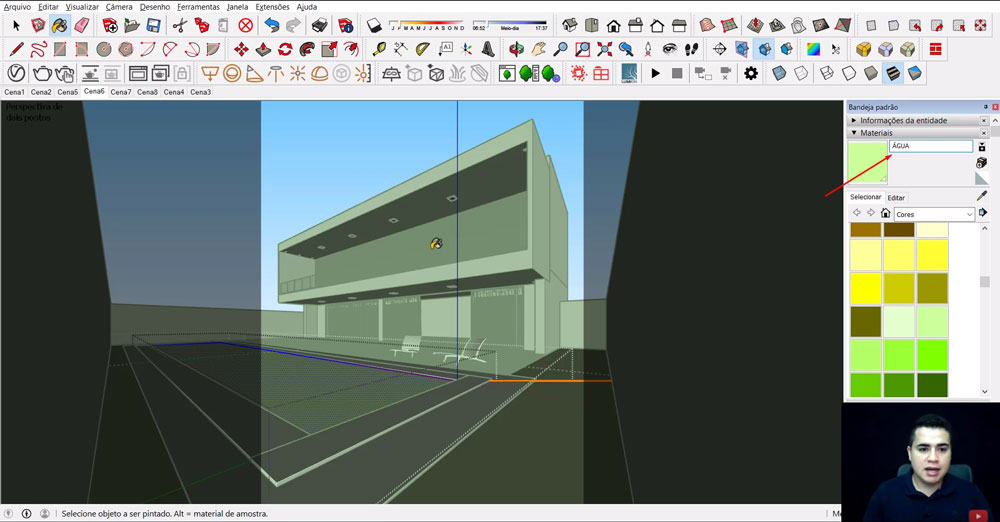
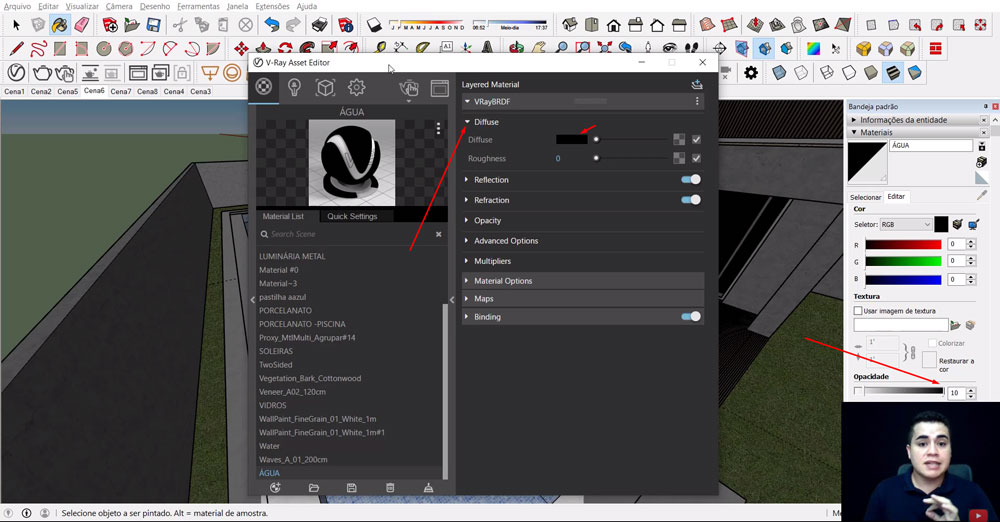
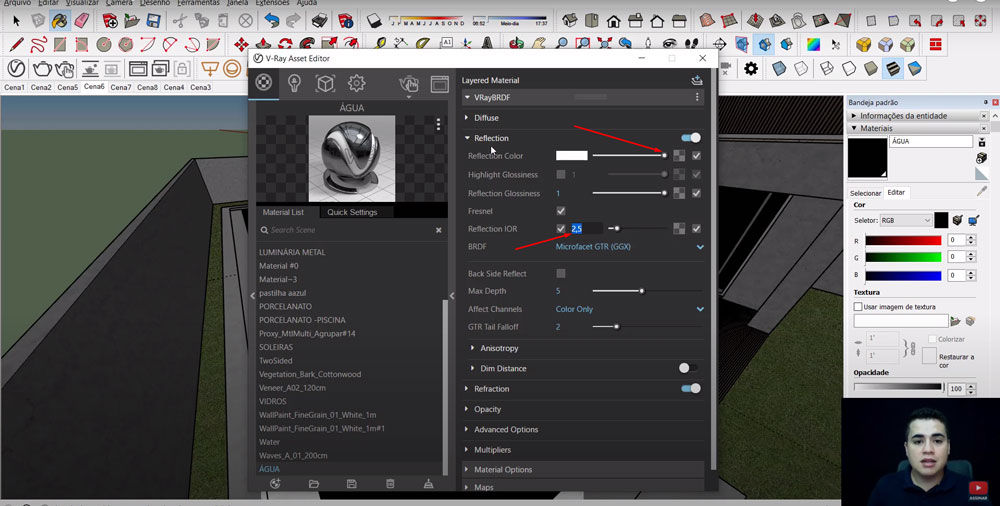
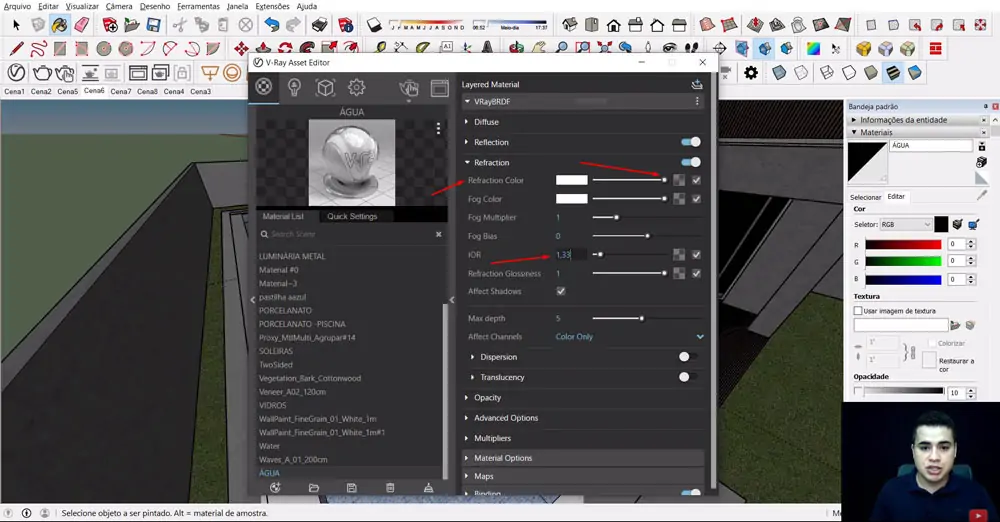
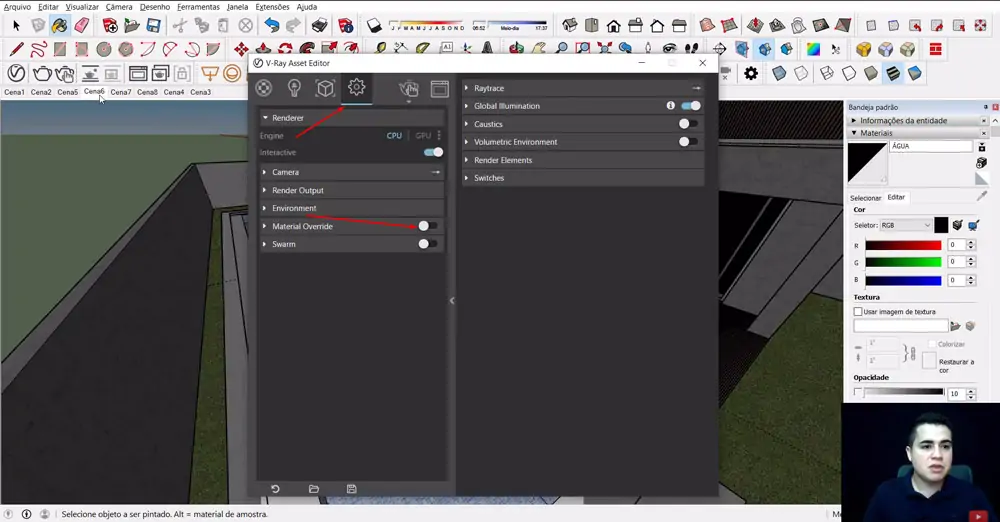
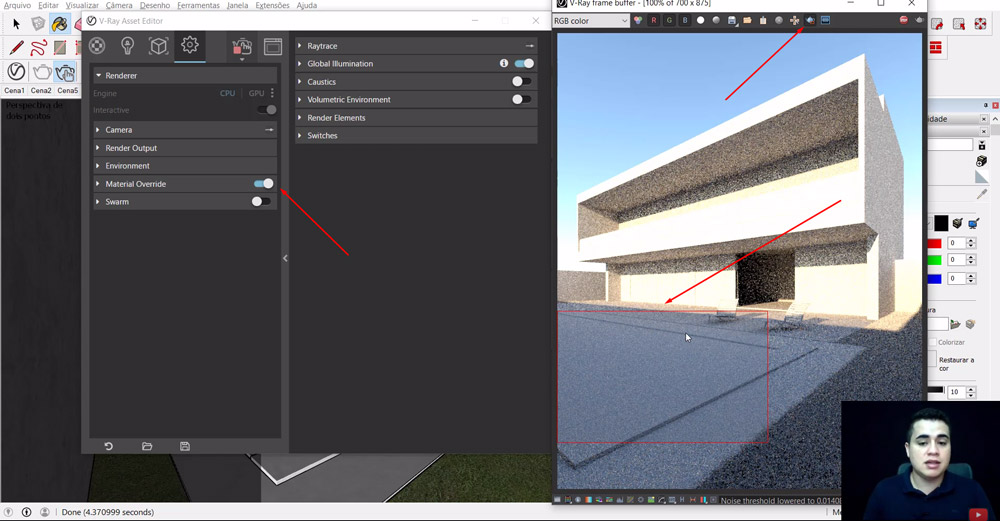
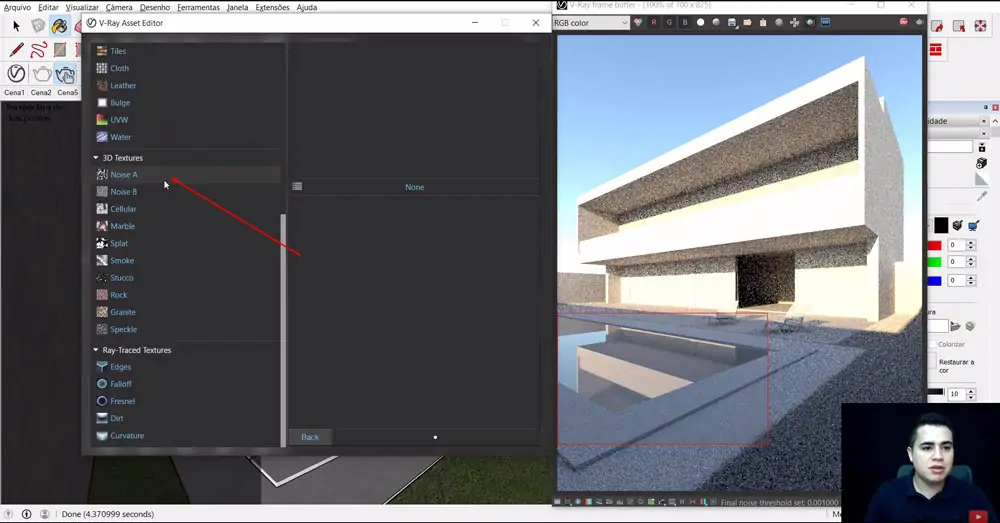
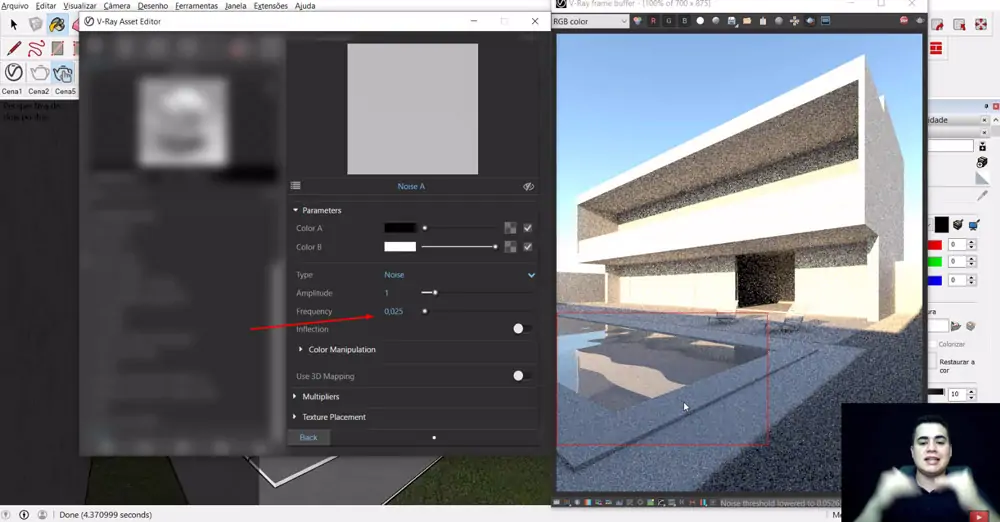









2 Comentários
estou com o mesmo problema, e nao acho o frog mutipler
olá, tenho o vray 5.2 e não consigo encontrar o "fog multiplier", apenas o "fog color", saberia me explicar se foi excluido ou se está com outro nome? ou até se tenho que mudar algo nas configurações
Deixe um comentário